在日常生活中,我们经常会拍摄大量照片和视频存储在手机中,手机的存储空间是有限的,为了释放手机空间和备份重要的照片和视频,我们需要将它们传输到电脑中进行保存。在这个过程中,很多华为手机用户可能会遇到困惑,不知道如何将照片和视频从华为手机传输到电脑。今天我们就来分享一些简单的方法,帮助华为手机用户轻松实现这一目标。
华为手机如何将照片和视频传输到电脑
具体方法:
1.将华为手机通过数据线与电脑连接,之后,从顶部下拉进入通知栏。
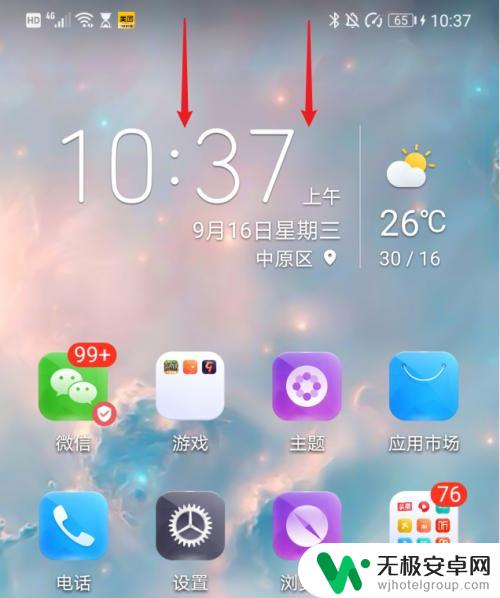
2.在通知界面,点击USB更多选项进入。
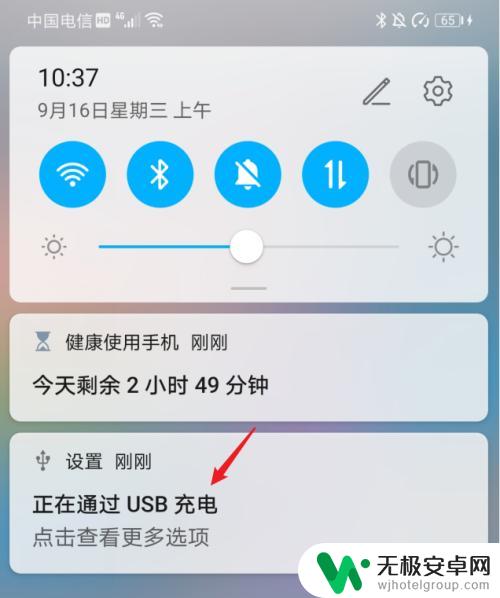
3.进入后,在USB连接方式下方,选择传输照片。
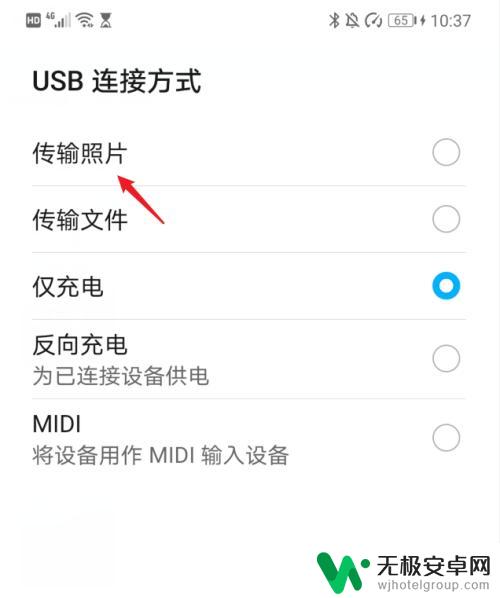
4.点击后,双击此电脑进入,选择手机设备名称。
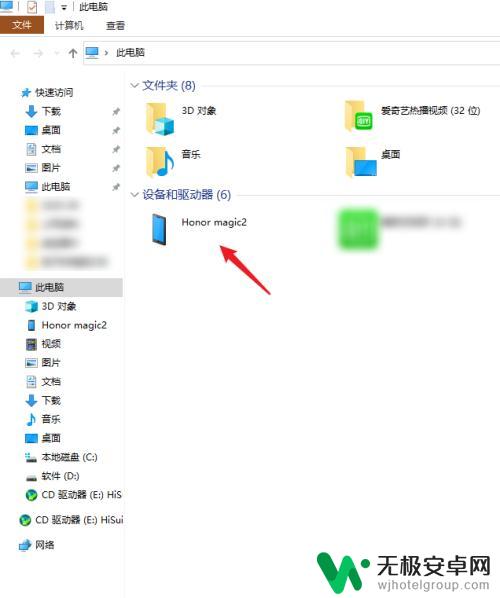
5.进入手机内部存储后,右键点击DCIM文件夹下的camera文件夹。将其复制。
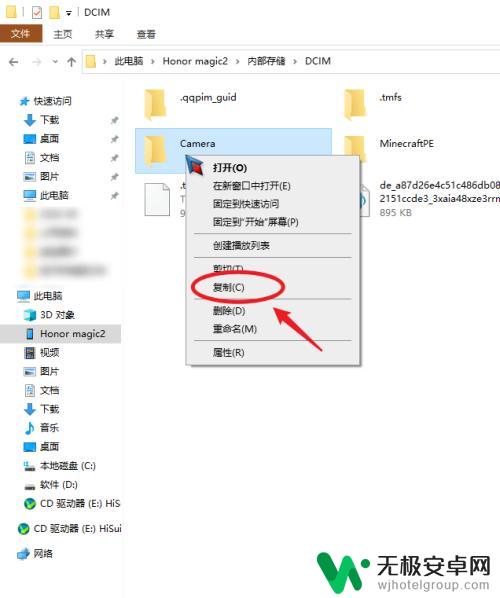
6.复制后,进入电脑其他的磁盘右键粘贴,等待导入进度完成即可。
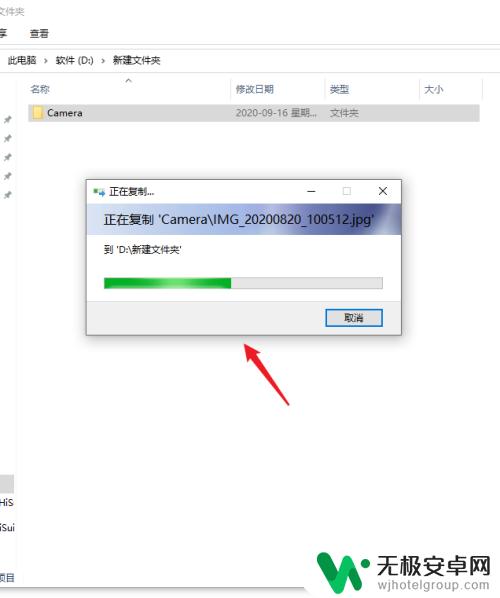
以上就是如何从华为手机把照片导入电脑的全部内容,如果你遇到这种情况,你可以按照以上步骤解决问题,非常简单快速。









